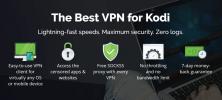Stáhněte si Kodi Streams With Sick Beard Personal Video Recorder
Sledujete spoustu televizních pořadů a přejete si, aby existoval způsob, jak je stahovat a spravovat automaticky, takže nemusíte vždycky hledat nejnovější epizody? Nebo máte pomalé připojení k internetu, což znemožňuje streamování? V jednom z těchto případů můžete mít prospěch z používání softwaru Personal Video Recorder, jako je Sick Beard. Tento software je online služba, která monitoruje televizní programy a automaticky stahuje nejnovější epizody vámi vybraných pořadů prostřednictvím torrentů. Už žádné procházení plánů vydání ani pokus o nalezení odkazů ke stažení v nových epizodových dnech: Sick Beard celý tento proces automatizuje.
Sick Beard je ještě užitečnější, když jej zkombinujete se softwarem Kodi media center. Společnost Kodi může organizovat vaše televizní epizody a automaticky stahovat informace o epizodách, jako je číslování, název, souhrn a miniatura, a pak tyto informace zobrazit v atraktivním formátu.

V kombinaci mohou být Sick Beard a Kodi perfektním řešením pro automatické stahování a sledování všech vašich oblíbených televizních pořadů. V tomto článku vám ukážeme průvodce, jak na to
stáhněte si své streamy Kodi pomocí osobního videorekordéru Sick Beard.30denní záruka vrácení peněz
Proč uživatelé Sick Beard potřebují VPN
Sick Beard a další osobní videorekordéry, jako je to, pracují pomocí torrentů a stahují nejnovější epizody televizních pořadů. Použití torrentů na nezajištěném připojení k internetu je velmi špatný nápad, protože poskytovatelé internetových služeb mohou velmi snadno najít P2P provoz a téměř vždy to vyšetřují. Pokud vás váš poskytovatel internetu prozkoumá a zjistí, že stahujete obsah chráněný autorskými právy, jako jsou epizody televizních pořadů, můžete čelí celé řadě důsledků, od zahájení činnosti sítě ISP, až po pokutu nebo dokonce stíhání za autorská práva porušení.
Pokud se chystáte používat torrenty nebo jiné metody stahování, je důležité, abyste podnikli kroky k ochraně před právními problémy. Nejjednodušší způsob, jak se udržet v bezpečí, je použít VPN, která šifruje všechna data, která vaše zařízení odesílá přes internet, včetně P2P provozu, jako je torrenty. Toto šifrování znamená, že vaše internetové aktivity jsou maskovány a nikdo na něm nemůže vidět, které stránky jste navštívili nebo zda jste si stáhli. I když váš poskytovatel internetových služeb prozkoumává vaše internetové aktivity, vše, co vidí, je množství dat, která jste přenesli, nikoli obsah těchto dat. To znamená, že si to můžete nechat sami při stahování nové epizody televizních pořadů.
Doporučujeme IPVanish Pro uživatele Kodi
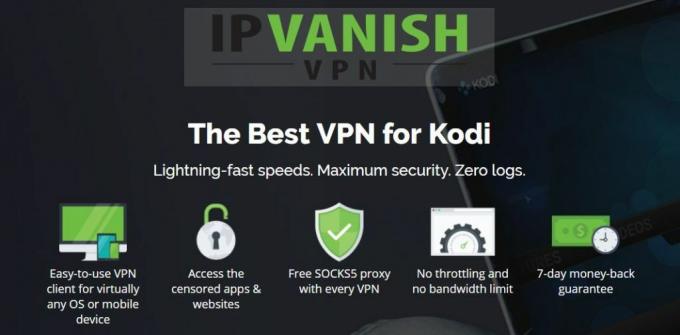
Pokud používáte Sick Beard i Kodi, pak VPN, kterou doporučujeme, je IPVanish. Má blesková rychlá připojení, která jsou ideální pro rychlé stahování, a na rozdíl od některých VPN, IPVanish umožňuje torrenty ve své síti, takže můžete šifrovat váš P2P provoz. K dispozici je vynikající zabezpečení se silným 256bitovým šifrováním a zásadou bez protokolování. Síť serverů pokrývá více než 850 serverů v 60 různých zemích. Software je k dispozici pro Windows, Mac OS, Android, Linux, iOS a Windows Phone.
IPVanish nabízí 7denní záruku vrácení peněz, což znamená, že máte týden na testování bez rizika. Vezměte prosím na vědomí, že Návykové tipy čtenáři mohou Ušetřete zde obrovských 60% o ročním plánu IPVanish, přičemž měsíční cena klesla na pouhých 4,87 $ / měsíc.
Jak používat vousy s Kodi
Chcete-li začít se Sick Beard, měli byste navštívit web na adrese http://sickbeard.com/index.html a vydejte se na Stahování stránka. Zde si můžete stáhnout snadný instalační program pro Windows nebo stáhnout Python soubory pro spuštění Sick Beard na jakémkoli jiném operačním systému, na kterém je Python nainstalován. Pokud potřebujete pomoc s instalačním procesem, můžete se vydat na instalační stránku Sick Beard na adrese http://sickbeard.com/install.html
Jakmile je Sick Beard nainstalován do vašeho systému, začne běžet na pozadí. Obvykle byste použili webový prohlížeč pro přístup k Sick Beard, protože to je nejjednodušší způsob. Obvykle je adresa URL, kterou byste použili pro přístup ke své konfiguraci Sick Beard http://localhost: 4001/, ale to se může měnit v závislosti na tom, jak jste nastavili program.
Nyní byste měli nakonfigurovat Sick Beard tak, aby automaticky stahoval požadované pořady. Tento proces se bude mírně lišit v závislosti na konkrétní struktuře souborů, nastavení a potřebách stahování. Tak zamiřte http://sickbeard.com/config.html abyste zjistili, jak nakonfigurovat Sick Beard způsobem, který vám vyhovuje. Jedná se pouze o televizní pořady, takže pokud chcete plně automatizovat všechna stahování a získat nejnovější televizní pořady, filmy a hudbu najednou, postupujte podle tohoto průvodce zde: https://kinkeadtech.com/tutorial-how-to-automatically-download-tv-show-movies-music/
Ujistěte se, že jste Sick Beard nastavili tak, aby stahoval nové epizody televizních pořadů do složky, která je součástí vaší knihovny Kodi. Tímto způsobem bude při aktualizaci vaší knihovny Kodi automaticky zobrazeno všechny nové epizody televizních pořadů, které pro vás Sick Beard stáhl.
Nastavení automatické aktualizace vaší knihovny pomocí hlídacího psa

Vyskytl se problém s používáním Sick Beard u Kodi a vaše knihovna Kodi je aktualizována pouze při restartování programu Kodi. To znamená, že pokud si Sick Beard stáhne novou epizodu, zatímco máte Kodi spuštěnou, nová epizoda se v knihovně neobjeví, dokud Kodi restartujete.
Existuje však způsob, jak tento problém vyřešit, a to pomocí doplňku Watchdog. Hlídací pes sleduje složky vaší knihovny Kodi a aktualizuje knihovnu, jakmile je přidán nový soubor. To znamená, že nové epizody stažené Sick Beard se okamžitě objeví ve vaší knihovně Kodi bez nutnosti restartování.
Jak nainstalovat doplněk Watchdog pro Kodi
Nainstalujte hlídacího psa podle těchto pokynů:
Začněte na Domovská obrazovka Kodi
Klikněte na Doplňky
Klikněte na ikona, která vypadá jako otevřené pole
Klikněte na Instalace z úložiště
Jít do Úložiště doplňku Kodi
Jít do Služby
Přejděte dolů a najděte Hlídací pes

Klepnutím otevřete informační panel. Nyní klikněte na Nainstalujte z nabídky dole
Počkejte na vteřinu, dokud není instalace dokončena

Jak používat doplněk Watchdog pro Kodi
Po nainstalování Watchdog začne automaticky sledovat vaše složky pro stahování Sick Beard a automaticky aktualizuje vaši knihovnu Kodi. Abychom zajistili co nejlepší provoz, provedeme v konfiguraci několik změn. Co musíte udělat:
Začněte na Domovská obrazovka Kodi
Jít do Doplňky
Jít do Moje doplňky
Jít do Všechno
Nalézt Hlídací pes a klikněte na něj pravým tlačítkem a poté zvolte Nastavení
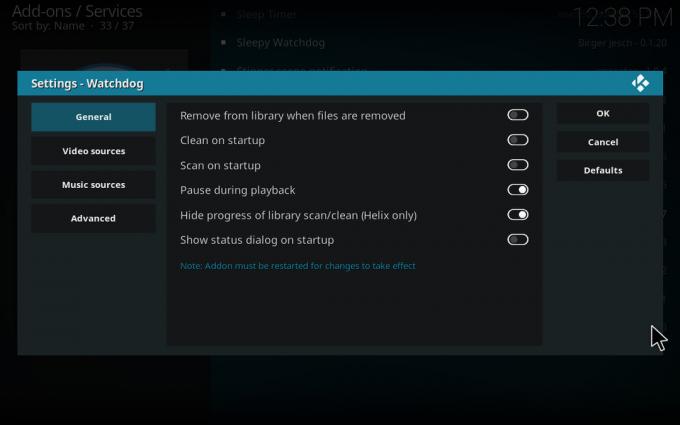
Přejít na Všeobecné kartu a povolit Vyčistěte při spuštění a Skenovat při spuštění. Můžete také povolit Během přehrávání pozastavte abyste zabránili přerušování Watchdogu, když něco sledujete
Nyní jděte na Zdroje videa tab. Ve výchozím nastavení Automaticky detekovat zdroje videa je povolena, což znamená, že Watchdog bude sledovat všechny složky, které drží vaši knihovnu Kodi. To funguje dobře pro menší knihovny. Pokud však máte velmi rozsáhlou knihovnu s mnoha soubory a složkami, Watchdog, který neustále kontroluje a aktualizuje, může být skutečným zdrojem prasat. V takovém případě byste měli zakázat Automaticky detekovat zdroje videa a zadejte konkrétní složky do Zdroj videa 1, zdroj videa 2, zdroj videa 3 možnosti. To znamená, že budou neustále sledovány pouze konkrétní složky, které zadáte (například vaše nová složka ke stažení), což uvolní systémové prostředky
Některá nastavení můžete upravit také v Pokročilý Jídelní lístek. Možná budete chtít upravit Interval dotazování pro síťové sdílené položky což určuje, jak často mají být složky kontrolovány na nový obsah během několika sekund. Můžete také vyladit Zpoždění při spuštění funkce, která nastavuje zpoždění v sekundách mezi spuštěním Kodi a spuštěním Watchdogu. Je užitečné zavést zde zpoždění, aby Watchdog nebyl v konfliktu s žádnými jinými procesy, které byste mohli spustit při spuštění Kodi. K dispozici je také možnost Aktualizujte celou knihovnu o změnách které budete chtít ponechat deaktivované, pokud používáte Sick Beard, protože při každém přidání nové položky bude trvat dlouho, než bude knihovna znovu vytvořena.
Zobrazte si své nemocné vousy pomocí doplňku SB Viewer pro Kodi

Kromě použití Sick Beard k přenosu obsahu do vaší knihovny Kodi můžete také zobrazit data Sick Beard z Kodi.
Pro rychlý a snadný způsob zobrazení obsahu, který jste si dříve stáhli do Sick Beard, jakož i nadcházejících epizod, které si brzy stáhnete, můžete pro Kodi použít praktický doplněk SB Viewer. Jakmile již máte Sick Beard nastaven, můžete tento doplněk snadno zobrazit o něm. Postup instalace, konfigurace a použití doplňku:
Jak nainstalovat doplněk SB Viewer pro Kodi
Instalace je velmi jednoduchá. Nejprve musíme stáhnout soubor ZIP doplňku přímo ze vývojářské stránky Github, protože tento doplněk není k dispozici v úložišti. Poté použijeme možnost nainstalovat ze zipu v Kodi pro instalaci doplňku. Co dělat:
Nejprve přejděte na tuto adresu URL a stáhněte si zde soubor zip: https://github.com/faush01/SBView/archive/master.zip
Uložit tento soubor ZIP na snadno přístupné místo, například na plochu
Nyní otevřete Kodi do svého Domovská obrazovka
Klikněte na Doplňky
Klikněte na ikona, která vypadá jako otevřené pole
Klikněte na Instalace ze souboru zip
Procházejte složkami v zařízení, dokud nenajdete dříve uložený soubor ZIP
Klikněte na SBView-master.zip nainstalovat doplněk

Počkejte minutu a po instalaci doplňku se zobrazí upozornění
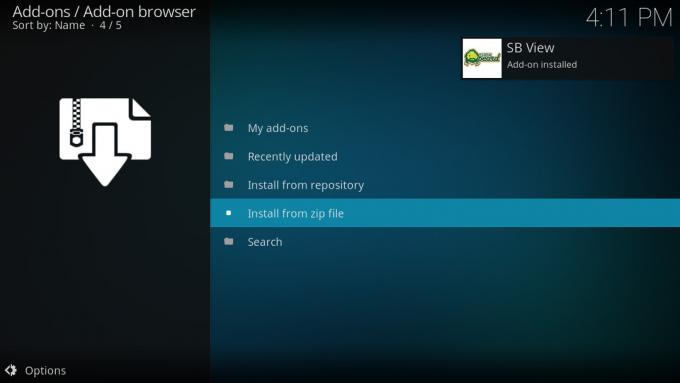
Jak nakonfigurovat doplněk SB Viewer pro Kodi
Nyní, když jste nainstalovali SB Viewer na Kodi, musíme provést některé změny nastavení, aby to fungovalo s vaší konfigurací Sick Beard. Postupujte takto:
Začněte na Domovská obrazovka Kodi
Jít do Doplňky
Jít do Video doplňky
Nalézt SB Pohled a klikněte na něj pravým tlačítkem
Vybrat Nastavení z nabídky

Teď uvidíte Všeobecné tab. Zde zadáte typ protokolu (http nebo https) a kde zadáte IP adresu hostitele a port, který používáte pro Sick Beard
Nyní musíme získat klíč API. Chcete-li to provést, otevřete svou verzi Sick Beard a přejděte na Obecná konfigurace stránka. Najdete klíč API, který můžete zkopírovat do textového souboru
Vraťte se zpět na stránku Kodi a na stránku nastavení prohlížeče SB. Klikněte na GUID a vložte svůj klíč API do vstupního pole
Nyní klikněte OK uložit nastavení
Tím se dostanete zpět k vašim doplňkům Kodi. Klikněte na Prohlížeč SB spustit doplněk

Uvidíte tři možnosti: Ukazuje, který zobrazuje seznam televizních pořadů, které máte v Sick Beard, Budoucnost, zobrazit nadcházející epizody televizních pořadů, které ještě nebyly vydány, a Dějiny, abyste viděli, co jste již stáhli
Závěr
Sick Beard je velmi užitečný osobní videorekordér, pomocí kterého můžete automaticky stahovat nejnovější epizody svého oblíbené televizní pořady. To znamená, že je to skvělý společník společnosti Kodi, který bude organizovat a zobrazovat všechny vaše stažené úhledně, stejně jako automatické vyhledávání informací o epizodách, synopse a miniatur pro vaše epizody. Kombinace těchto dvou programů dělá úžasný automatický přizpůsobený systém stahování a zobrazování TV.
Až budete mít Sick Beard spuštěný, můžete použít některé doplňky pro Kodi a vylepšit tak i zážitek. Doplněk Watchdog bude sledovat složky vaší knihovny, takže jakmile bude do složky přidán nový soubor, bude automaticky přidán do vaší knihovny bez nutnosti restartování Kodi. Prohlížeč SB je šikovný způsob, jak rychle zjistit, které epizody jste si nedávno stáhli a které epizody vyjdou brzy.
Zkoušeli jste použít Sick Beard a Kodi v kombinaci? Jaká byla zkušenost pro vás? Dejte nám vědět, co si myslíte v komentářích níže.
Vyhledávání
Poslední Příspěvky
Doplněk Poseidon Kodi - instalace a přehled
Doplněk Poseidon je ve stejné rodině jako zaniklý doplněk Exodus ne...
Nejlepší doplňky Kodi pro Karaoke: Přineste párty domů
Milujete zpívat karaoke? Nebo si možná myslíte, že to zní jako zába...
Trakt.tv Kodi Add-on
Chtěli jste někdy vidět seznam všech televizních pořadů a filmů, kt...